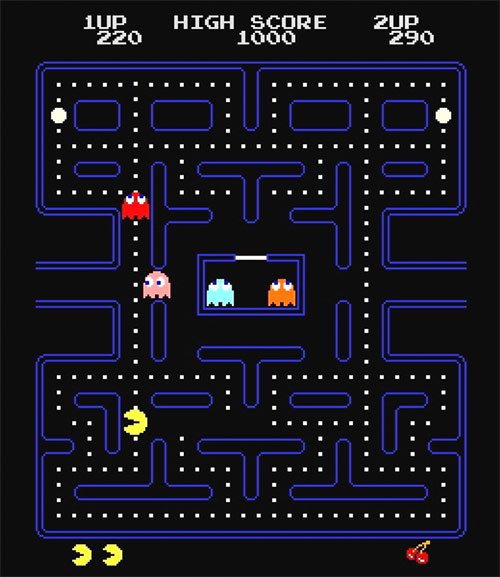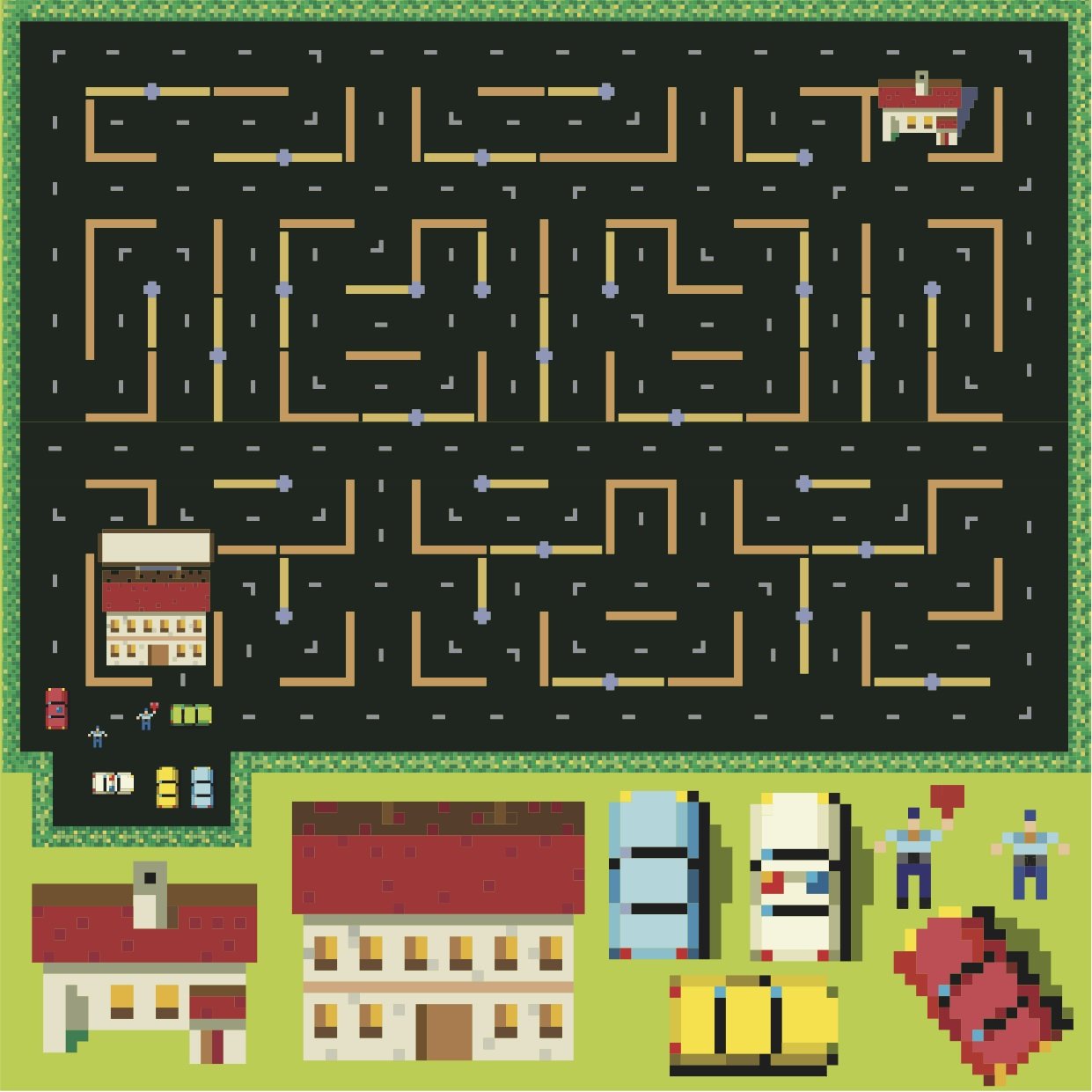
04
de Julio
de
2015
Seguro que si os preguntan cuál es el mejor videojuego de la historia,tenéis alguno a la cabeza que marcó vuestra infancia. Dependiendo de vuestra edad quizás pensáis en Asteroids, Pacman, Arkanoid, Out Run o Street Fighter.
Para revivir la sensación de jugar a estos clásicos, no hace falta que tengáis bastante de espacio a casa para comprar una réplica de máquina recreativa o que os desplazáis a algún lugar que disponga de máquinas clásicas, basta con instalar un emulador.
La aplicación que necesitamos se llama MAMO –Multiple Arcade Machine Emulator– y es capaz de ejecutar la gran mayoría de juegos de máquinas recreativas del siglo XX –más de 6.400 en total–, básicamente de las décadas de los 70, 80 y 90.
A continuación os explicamos como descargarlo, instalarlo y añadirle juegos.
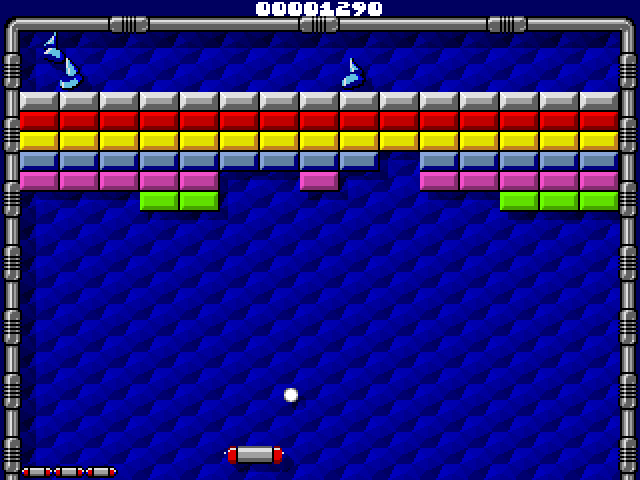
El primero que hay que hacer es descargar la versión compatible con vuestro sistema operativo desde este enlace –los usuarios de Mac pueden hacerlo desde aquí.
A continuación, el más recomendable es crear una carpeta donde desar todos los archivos necesarios. Podéis crearla en cualquier lugar como por ejemplo el escritorio o la carpeta de documentos. Al hacer doble clic al ejecutable del MAMO, una primera pantalla nos pedirá donde queremos desar los archivos. Indiquémosle la carpeta que hemos creado y pulsamos el botón "Extract".
Ahora que ya tenemos el programa instalado, antes de ejecutarlo, necesitamos añadir juegos. Los juegos de MAME se denominan Rones y no se tratan de una simple réplica del juego original sino que son una auténtica copia descargada desde la máquina recreativa. Si buscáis algún juego concreto, basta con buscarlo a Google acompañado de la palabra ROM.
Si simplemente queréis descargar unos cuántos al azar, podéis hacerlo desde Archive.org, MameDev, o CoolROM. Un golpe descargada la ROM a la cual queréis jugar, basta con colocar el archivo ZIP en la carpeta Romos situada en la carpeta donde habéis instalado el emulador MAMO. Y ha llegado el momento, ya podéis ejecutar el archivo Mamo.exe para ver un listado de los juegos instalados.
Podéis jugar con el teclado –el número 5 al teclado sirve para insertar moneda y el 1 y 2 para escoger jugador– o comprar un mando especial por videojuegos o un Joystick y conectarlo al ordenador.
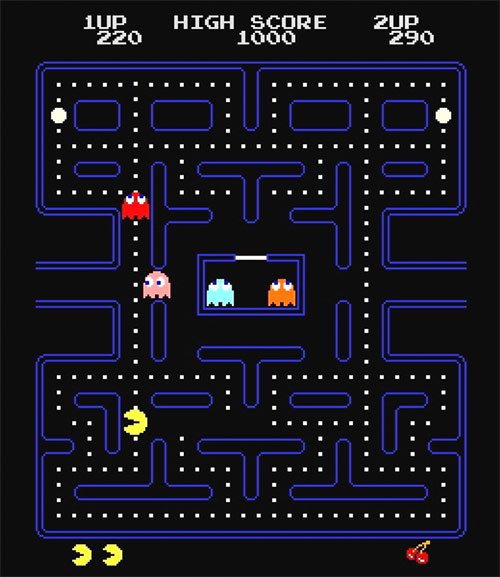
Para revivir la sensación de jugar a estos clásicos, no hace falta que tengáis bastante de espacio a casa para comprar una réplica de máquina recreativa o que os desplazáis a algún lugar que disponga de máquinas clásicas, basta con instalar un emulador.
La aplicación que necesitamos se llama MAMO –Multiple Arcade Machine Emulator– y es capaz de ejecutar la gran mayoría de juegos de máquinas recreativas del siglo XX –más de 6.400 en total–, básicamente de las décadas de los 70, 80 y 90.
A continuación os explicamos como descargarlo, instalarlo y añadirle juegos.
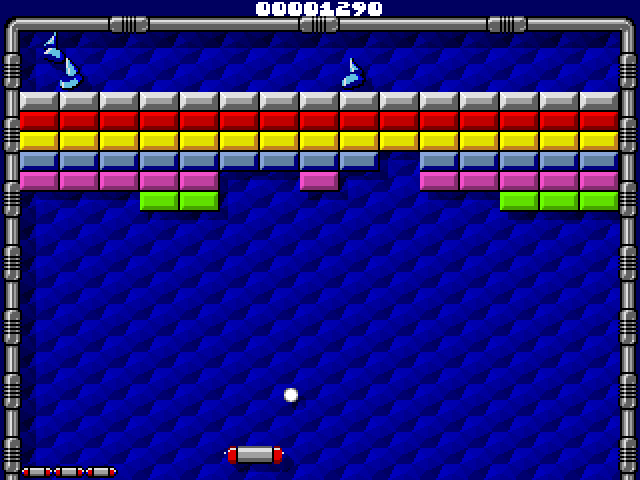
El primero que hay que hacer es descargar la versión compatible con vuestro sistema operativo desde este enlace –los usuarios de Mac pueden hacerlo desde aquí.
A continuación, el más recomendable es crear una carpeta donde desar todos los archivos necesarios. Podéis crearla en cualquier lugar como por ejemplo el escritorio o la carpeta de documentos. Al hacer doble clic al ejecutable del MAMO, una primera pantalla nos pedirá donde queremos desar los archivos. Indiquémosle la carpeta que hemos creado y pulsamos el botón "Extract".
Ahora que ya tenemos el programa instalado, antes de ejecutarlo, necesitamos añadir juegos. Los juegos de MAME se denominan Rones y no se tratan de una simple réplica del juego original sino que son una auténtica copia descargada desde la máquina recreativa. Si buscáis algún juego concreto, basta con buscarlo a Google acompañado de la palabra ROM.
Si simplemente queréis descargar unos cuántos al azar, podéis hacerlo desde Archive.org, MameDev, o CoolROM. Un golpe descargada la ROM a la cual queréis jugar, basta con colocar el archivo ZIP en la carpeta Romos situada en la carpeta donde habéis instalado el emulador MAMO. Y ha llegado el momento, ya podéis ejecutar el archivo Mamo.exe para ver un listado de los juegos instalados.
Podéis jugar con el teclado –el número 5 al teclado sirve para insertar moneda y el 1 y 2 para escoger jugador– o comprar un mando especial por videojuegos o un Joystick y conectarlo al ordenador.